Cum se adaugă grafica 3D animată în Microsoft Word în Windows 10

O nouă capacitate adăugată Biroul 365 permite utilizatorilor sai sa incorporeze grafica 3D animata in Word sau PowerPoint pentru Windows 10. Aceste imagini sunt asemanatoare cu animatiile GIF. Fiecare dintre ele are animații sau scene prestabilite, pe care le puteți alege să le jucați pentru a vă informa sau pentru a vă distra publicul. Am văzut deja cum să inserăm modele 3D animate în prezentarea dvs. PowerPoint. Astăzi, să vedem cum să inserăm animație 3D Graphics din sursele online din Microsoft Word document.
Adăugați animație 3D Graphics în Word
Dacă faceți un proiect științific care descrie sistemul circulator, puteți arăta o bătaie de inimă. Sau dacă vă place să explicați modul în care funcționează sistemul nostru solar, puteți arăta planete care orbitează în jurul soarelui. Iată cum!
Rețineți că această caracteristică este limitată numai la abonați Office 365 numai. Ca atare, nu va funcționa în alte versiuni de Office cum ar fi Office Home.
Presupunând că doriți să adăugați un grafic 3D în documentul dvs. Microsoft Word sau în diapozitivul PowerPoint, mergeți la meniul Panglică și alegeți opțiunea "Introduce"tab.
Mergi la 'Modele 3D"și selectați" De la surse on-line ". După aceea, în caseta de dialog care apare pe ecranul computerului, selectați o categorie care afișează / afișează un "Insigna alergătorului (Toate modelele animate).

Acum, selectați un grafic animat din Galerie și apăsați pe "Introduce".
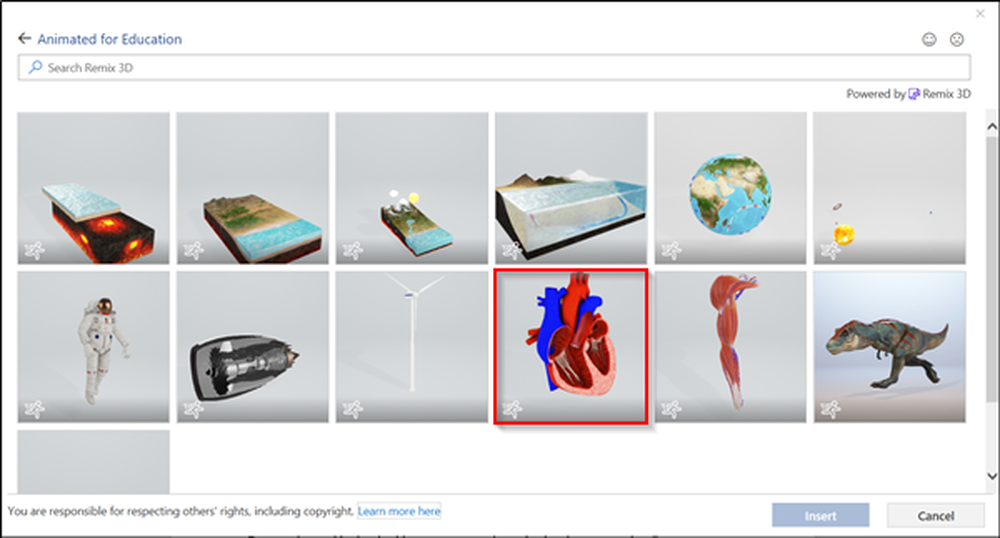
După terminare, graficul va fi adăugat în documentul dvs. Word. De asemenea, o previzualizare a animației va începe imediat să fie redată.
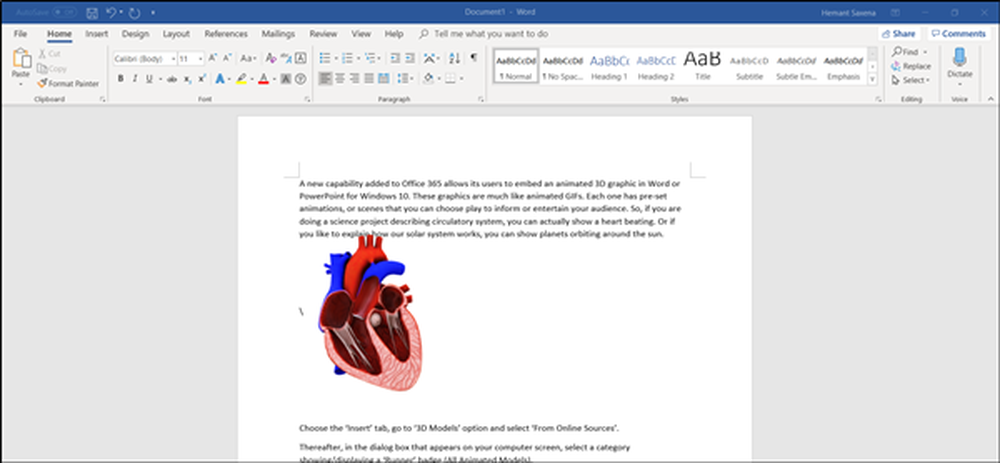
Pentru a întrerupe sau a opri efectul de animație, alegeți "Format"și a lovit"Pauză".
În mod similar, pentru a alege o altă animație, selectați "Format" și alegeți "scene'.
Acum, dacă aspectul graficului nu vă atrage și dacă doriți să ajustați vizualizarea acestuia, faceți clic și trageți Control 3D.
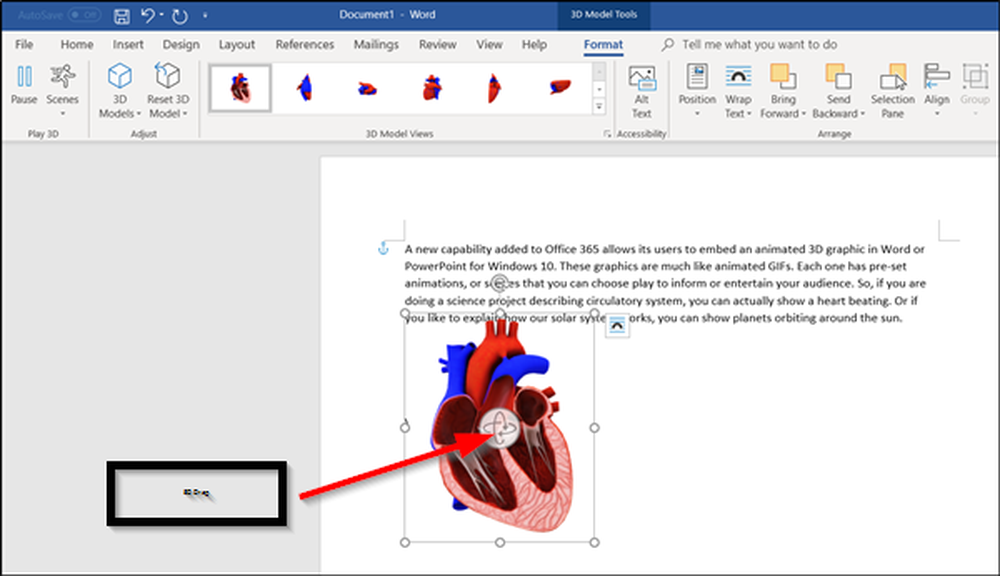
Pentru a muta graficul, glisați-l cu mouse-ul; pentru a schimba dimensiunea, trageți un mâner de colț.
Sper că veți găsi funcția utilă!



